通过网络
重要说明: 导入数据后,您可能需要使用购买应用程序时获得的激活密钥来重新激活某些 Windows 应用程序。
要通过网络从 PC 导入数据,请执行以下操作:
- 打开 Mac 和 Windows PC 并进行登录。
- 请确保 Windows 防火墙 已关闭。您可以在导入完成后再次开启它。
-
在 Windows PC 上,单击“开始”菜单并选择
所有程序
>
Parallels
>
Parallels Transporter Agent
来打开 Parallels Transporter Agent。
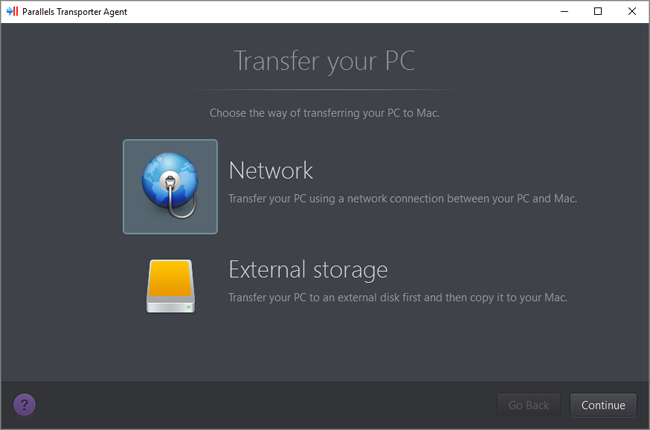
在 Parallels Transporter Agent 中,选择 网络 ,然后单击 继续 。
- 在 Mac 中,打开 Parallels Desktop 并选择 文件 > 新建 。
- 选择 从 PC 迁移 Windows ,然后单击 继续 。
- 选择 网络 ,然后单击 继续 。
-
找到 Mac 上 Parallels 向导中显示的密码,然后在 Windows PC 上的 Parallels Transporter Agent 中输入该密码。
如果远程 PC 和 Mac 未连接到相同的互联网,您可以使用其名称或 IP 地址传输远程 PC。为此,单击 使用 IP 地址连接 ,从列表中选择 Windows PC 名称或键入 IP 地址,然后单击 继续 。
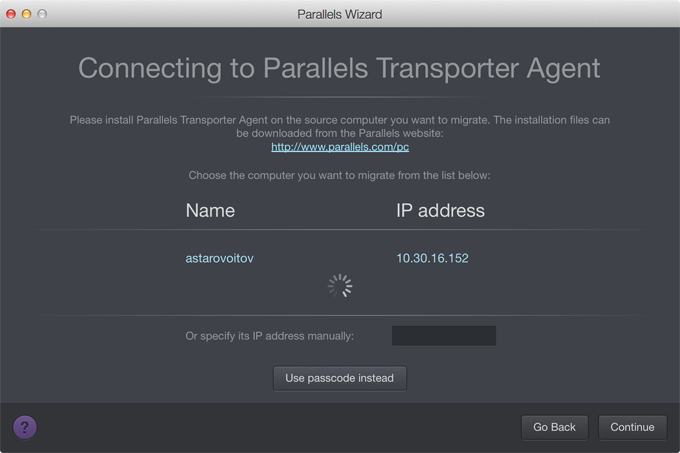
- 如果您已选择使用计算机名称或 IP 地址,请提供 Windows 管理员凭据。Parallels Desktop 会连接到 Parallels Transporter Agent,并开始收集源电脑的信息。
- 如果您想在启动 Windows 时自动登录 Windows,请选中 启用自动登录 。完成后,单击 继续 。
-
选择您要迁移的内容:
- 仅系统 :此选项仅允许您迁移操作系统和应用程序。
- 系统和文档 :此选项允许您迁移操作系统、应用程序以及用户的文件,如图片、文档、下载内容、音乐、视频等。
- 如果您在步骤 10 中选择 仅系统 ,则将需要使用 Apple Migration Assistant 来传输用户的文件。
-
选择您要安装数据的位置。
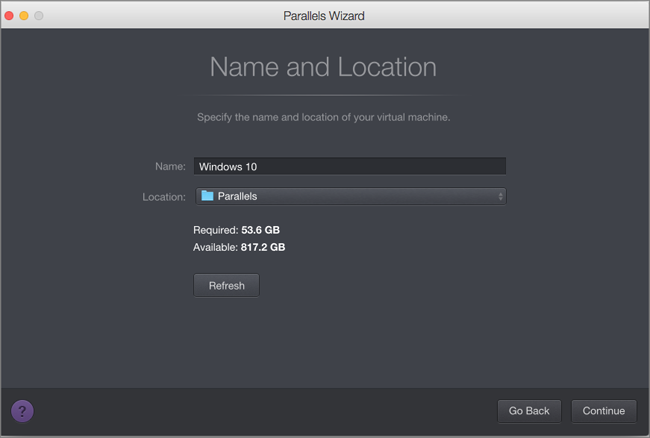
完成后,单击 继续 。
- 在下一步中,您会看到一个关于 Windows 激活的警告消息,提示您在开始使用 Windows 时可能需要激活。阅读该信息,选中 我要继续 ,并单击 继续 。
- 完成迁移后,单击 完成 。
- 启动 Windows 。
- 在 Windows 启动后,选择 操作 > 安装 Parallels Tools ,然后按照屏幕上的说明操作。
注意: 要能够安装 Parallels Tools,您必须以管理员的身份登录 Windows。
|
|
 Feedback
Feedback
|